В некоторых случаях, например, при создании скриншотов окон может возникнуть необходимость установить для окна точный размер. Подогнать размер окна «на глаз» практически нереально, если только вы специально для этого не тренировались, использовать же экранную линейку не слишком удобно. В обоих случаях изменение размера окна выполняется вручную, но как и многие другие задачи, эту можно если не автоматизировать, то существенно упростить.
Так, вы можете воспользоваться таким инструментом как AutoHotKey.
AutoHotKey более известна как утилита для переназначения клавиш, но с тем же успехом ее можно использовать для решения других задач, в частности, автоматизации изменения размера окон.
Скачайте утилиту с сайта разработчика www.autohotkey.com и установите.
Затем кликните правой кнопкой мыши на рабочем столе и выберите Создать -> AutoHotKey Sсript. Откройте созданный скрипт AHK Блокнотом или любым другим текстовым редактором и вставьте в него следующий код либо скачайте готовый скрипт по ссылке disk.yandex.ru/d/JZDcKcUUqjQqmg.
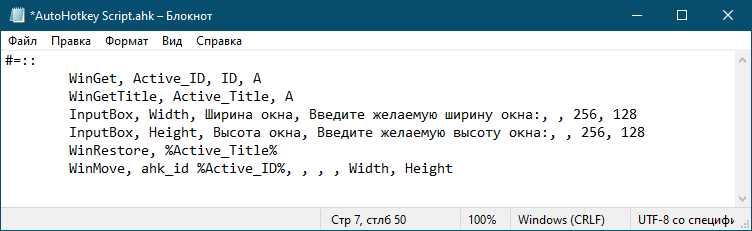
Запустите скрипт двойным кликом.
Ничего при этом не произойдет, но так и должно быть, потому что работающий в фоне скрипт будет ждать вашей команды.
Предположим, что вы хотите задать точный размер для окна Блокнота. Установите на окно фокус (окно должно быть активным) и нажмите Win + = . Введите в открывшемся окошке ширину в пикселях, нажмите «OK», затем точно так же в следующем окошке введите высоту в пикселях и нажмите «OK». Окно Блокнота тут же станет нужного вам размера.
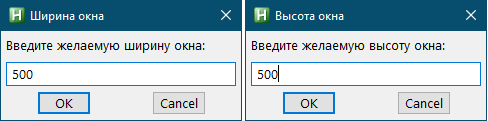
Утилита Sizer
AutoHotKey — не единственный инструмент, который можно использовать для точного изменения размера окон, для этой цели в свое время была создана специальная утилита Sizer, доступная для скачивания с сайта www.brianapps.net/sizer.
Она интегрируется в контекстное меню стандартных заголовков окон, добавляя пункт «Resize/reposition» с тремя шаблонами размера — 640х480, 800х600 и 1024х768 пикселей.
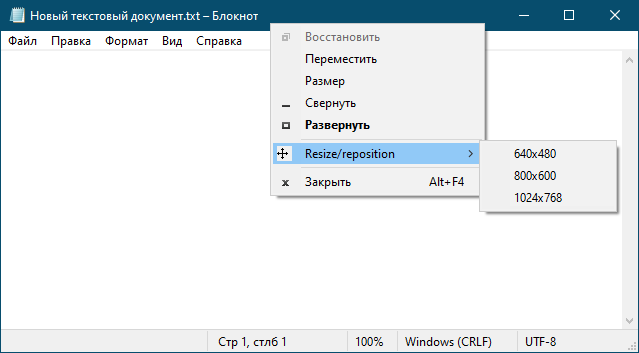
Если вам нужно другое соотношение, зайдите в настройки Sizer, нажмите «Add» и добавьте столько шаблонов, сколько вам нужно.
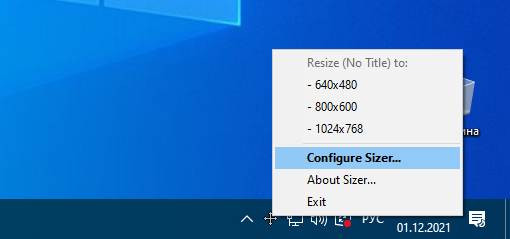
Обратите также внимание на настройку «Move to», она позволяет выбрать месторасположение окна после изменения его размера.
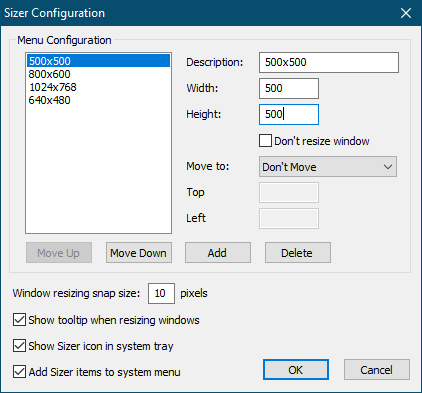
Оба инструмента, и AutoHotKey, и Sizer имеют свои плюсы и минусы.
Использование скрипта AutoHotKey может показаться не слишком удобным, так как вводить значения приходится вручную, зато с его помощью вы сможете изменять размер окон универсальных приложений.
Sizer удобнее, но нуждается в предварительной настройке (добавлении шаблонов) , кроме того, утилита не поддерживает работу с универсальными приложениями.
Источник: www.white-windows.ru
Sizer для Windows
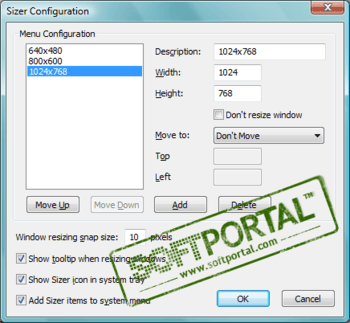
Sizer — небольшая бесплатная утилита, которая позволяет легко изменять размер окна любого приложения. Программа способна не только автоматически менять размер окон, но и умеет запоминать их расположение на рабочем столе. Также присутствует возможность создания различных пользовательских профилей.
ТОП-сегодня раздела «Расширения»
![]()
Defender Control 2.1 С помощью небольшой программки Defender Control вы в один клик сможете отключать, включать и.
![]()
TaskbarX 1.7.8.0 Небольшая портативная программа, которая позволяет настроить панель задач Windows 10.
![]()
Punto Switcher 4.4.4.489 Punto Switcher — нужная программа, которая автоматически исправит текст, набранный не в той.
![]()
Win Product Key Viewer 1.0 Win Product Key Viewer — простая утилита для выявления и отображения ключа продукта вашей версии операционной системы Windows.
![]()
Volume² 1.1.7.449 / 1.1.8.458 beta Volume2 — очень удобная программа, дающая пользователю возможность управлять уровнем.
![]()
Windows Activation Key Viewer 1.2 Windows Activation Key Viewer — небольшая простенькая утилита для отображения ключа активации Вашей операционной системы Windows.
Отзывы о программе Sizer
DiegoBarros про Sizer 3.34 / 4.0 dev 640 [03-12-2022] Отлично работает для игр в связке с Magpie FSR или losslessScaling (увеличивает производительность)
| | Ответить
Дмитрий про Sizer 3.33 [10-05-2016] На некоторых окнах не работает.Отстой.
2 | 2 | Ответить
Andrey про Sizer 3.33 [24-06-2015] Нормальная программа. Всё работает. Удобно для больших экранов
3 | 2 | Ответить
Валерий про Sizer 3.33 [13-01-2013] ResizeEnable рулит!
3 | 2 | Ответить
Валерий про Sizer 3.33 [13-01-2013] Прграмма гавно! Размер окна то она меняет, а вот содержимое окна прокрутить нельзя! Какой тогда от этой программы толк.
3 | 5 | Ответить
Источник: www.softportal.com
Изменение размера окон
Изменение размера окон в Windows обычно не вызывает никаких проблем. Однако есть в этом механизме один недостаток — невозможно задать точные ширину и высоту нужного окна в пикселях. Приходится прибегать к помощи разнообразных экранных линеек и вручную выцеливать нужные координаты. К счастью существует специальный софт, который сведет к минимуму все усилия!
Помимо изменения размеров окон такие утилиты могут помочь Вам поместить окна в нужной последовательности или в определенном месте на Рабочем столе. Именно такую программу мы предлагаем Вам на данной странице!
Sizer 4.0 (DEVBUILD 570)
0.3 МБ (портативная версия)
Windows NT/2000/XP/Vista/7/8/10 32
как Изменить размер окна до входа в игру.
«Резиновый» интерфейс в Windows Forms. Как растянуть элементы на форме при растягивании формы.
Сравнение с платным аналогом
Как я уже сказал, на просторах Рунета подобных программ практически нет. Однако функция переразмеривания окон встречается в некоторых комплексных системных утилитах. Примером такой утилиты может быть Actual Window Guard:
| Стоимость | бесплатно | 400 руб. |
| Пресеты изменения размеров окон | + | + |
| Перемещение окон | + | + |
| Встраивание в Проводник | + | + |
| Поддержка горячих клавиш | + | + |
| Запуск окон с определенными параметрами | — | + |
| Поддержка макросов | — | + |
Конечно, в платной программе функций имеется гораздо больше, но для решения проблемы управления конкретными окнами возможностей Sizer хватит вполне.
Начало работы с программой
Еще одним преимуществом Sizer является то, что программа – портативная, то есть не требует установки! Вы можете носить ее с собой на флешке, а для начала работы Вам будет достаточно просто распаковать скачанный архив в отдельную папку.
В архиве Вы найдете две версии программы: sizer.exe и sizer(RUS).exe. Официальной русификации у приложения пока нет, поэтому русифицировал я ее сам при помощи Resource Hacker. В принципе русифицированный вариант должен работать без ошибок, но на случай возникновения таковых и был приложен оригинальный sizer.exe.
Для начала работы запустим русифицированный вариант Sizer и посмотрим в трей (область возле часов):

Там должен появиться значок нашей программы в виде стрелок в четыре стороны. Если нажать по нему правой клавишей мыши, мы получим доступ к контекстному меню. Оно разделено на две секции: в верхней находятся предустановки для последнего активного окна, а в нижней – настройки, короткая информация о программе и кнопка выключения.
Чтобы изменить размер активного окна до одного из трех размеров по умолчанию нам достаточно кликнуть по нужному значению в контекстном меню. Например, на предыдущем скриншоте мы изменили размер окна Проводника с содержимым Диска Е до 640 на 480 пикселей, нажав пункт «-640х480».
Настройки программы
Однако, не умолчаниями едиными радует нас Sizer. Добавить новые размеры и некоторые другие полезные функции мы можем в настройках программы. Попасть в них можно, нажав пункт «Настроить Sizer» в основном контекстном меню:

Все настройки программы собраны в одном окне и разделены на две большие секции: «Пункты меню» и «Опции Sizer». В первой секции собраны основные рабочие настройки для создания новых вариантов переразмеривания, тогда, как вторая содержит дополнительные опции для настройки некоторых глобальных параметров работы Sizer. К таким параметрам относится:
- шаг сетки для изменения размера окна;
- отображение подсказок (не знаю, как у кого, а меня не работает :));
- отображение иконки в трее;
- добавление Sizer в системное меню;
- изменение размера в зависимости от текущего положения курсора (тоже бесполезный пункт).
С глобальными все, поэтому уделим более пристальное внимание созданию новых пунктов меню.
Создание собственных установок для изменения размеров окон
Для того, чтобы изменить существующие или добавить собственные пункты в меню Sizer нам нужно воспользоваться первой секцией настроек. Предположим, нам нужно создать настройку, которая бы изменяла размер окна до 240 х 320 пикселей.
Для этого жмем кнопку «Добавить» – по умолчанию в конце списка будет создан новый пункт с размерами 640 х 480 пикселей и соответствующим названием. При помощи кнопок «Поднять» и «Опустить» регулируем положение пункта в выпадающем меню (я поднял максимально вверх), а затем правим параметры нового пункта как хотим:

Основными параметрами являются «Описание» (по сути, название пункта), «Ширина» и «Высота». Однако есть возможность также изменить положение окна (список «Переместить в») и задать комбинацию клавиш, которая будет запускать нужное нам действие без необходимости заходить в контекстное меню.
Сохраним изменения, нажав кнопку «Ok», и посмотрим, что у нас получилось:

Если Вы активировали в настройках опцию «Добавить Sizer в системное меню», то теперь Вы можете вызывать меню переразмеривания непосредственно из контекстного меню заголовка почти любого окна! Для этого наведите курсор на пункт «Resize/reposition» и выберите нужный размер.
Кстати, в самом низу под списком предустановок есть пункт «New entry». Он позволяет создать новый пункт меню изменения размера, взяв в качестве параметров размеры текущего окна.
Возможные варианты применения
Помимо того, что Sizer умеет менять размеры окон, он может еще и одновременно перемещать их в нужное положение на экране. Эта возможность позволяет Вам одновременно работать с несколькими окнами, которые будут занимать отведенную им часть рабочего пространства. Особенно это бывает удобно, если у Вас широкоформатный монитор.
Например, на мониторе с разрешением 1360 х 768 пикселей (как у меня) можно одновременно открыть четыре окна с размерами 680 х 369 пикселей:

Для этого создадим четыре новые предустановки с вышеупомянутыми размерами, а в выпадающем списке «Переместить в» последовательно укажем все четыре угла монитора. Для большего удобства можно также задать «горячие клавиши» для каждой из настроек. Вуаля! Нажатием всего четырех комбинаций мы расставим все окна на экране максимально эффективно!
Само собой, Вы можете делить рабочее пространство между окнами и непропорционально. К примеру, верхнюю часть рабочего пространства Вы можете отвести под одно окно (например, браузер), а нижнее поделить на несколько мелких областей (например, окна Проводника). Короче, делаем так, как будет удобно :).
Единственное, чего нет в программе, так это функции автозапуска. Но его можно реализовать, создав ярлык программы на Рабочем столе и переместив его в папку «Автозагрузка» (для Windows XP адрес папки такой: C:Documents and SettingsAdminГлавное менюПрограммыАвтозагрузка).
Достоинства и недостатки программы
Плюсы:
- малый размер;
- портативный режим работы;
- неограниченное количество предустановок;
- поддержка горячих клавиш;
- поддержка перемещения окон.
Минусы:
- нет автозагрузки программы;
- неполная русификация.
Выводы
Для себя я сделал вывод, что Sizer – лучшая программа в своем классе (по крайней мере, из тех, что мне удалось найти). Судите сами: весит мало, ограничений на количество правил не имеет, исправно делает свою работу, да еще и позволяет более эффективно организовать рабочее пространство. Добавим сюда поддержку «горячих» клавиш и получим практически идеальный инструмент для управления размерами окон.
А недостатки в виде отсутствия автозапуска и русского языка (в оригинальной версии) не такие уж и недостатки. По крайней мере, их можно довольно успешно обойти. Поэтому, если Вы устали вручную настраивать точные размеры нужных Вам окон, испробуйте Sizer и он сэкономит Вам кучу времени и нервов ;).
P.S. Разрешается свободно копировать и цитировать данную статью при условии указания открытой активной ссылки на источник и сохранения авторства Руслана Тертышного.
Источник: www.bestfree.ru